Marvel Rivals hat die Gaming-Welt mit ihren rasanten Schlachten, legendären Helden und umwerfenden Bildern im Sturm erobert. Obwohl Marvel-Rivalen gut optimiert sind, kann das Ändern Ihrer Einstellungen Ihr Gameplay in ein Meisterwerk der Fluidität und Kontrolle verwandeln. Lassen Sie uns aufschlüsseln, wie Sie alles von Displayoptionen bis hin zu Audioeinstellungen anpassen, damit Ihre Hardware auf ihrem Höhepunkt funktioniert und Sie bereit sind, Ihren inneren Superhelden zu entfesseln.
Verwandte: Alle neuen Skins im Marvel -Rivalen Winter Celebration Event
HINWEIS: Alle in diesem Handbuch nicht erwähnten Einstellungen entsprechen der persönlichen Präferenz. Dazu gehören Dinge wie Bindungen, Zugänglichkeit und soziale Einstellungen.
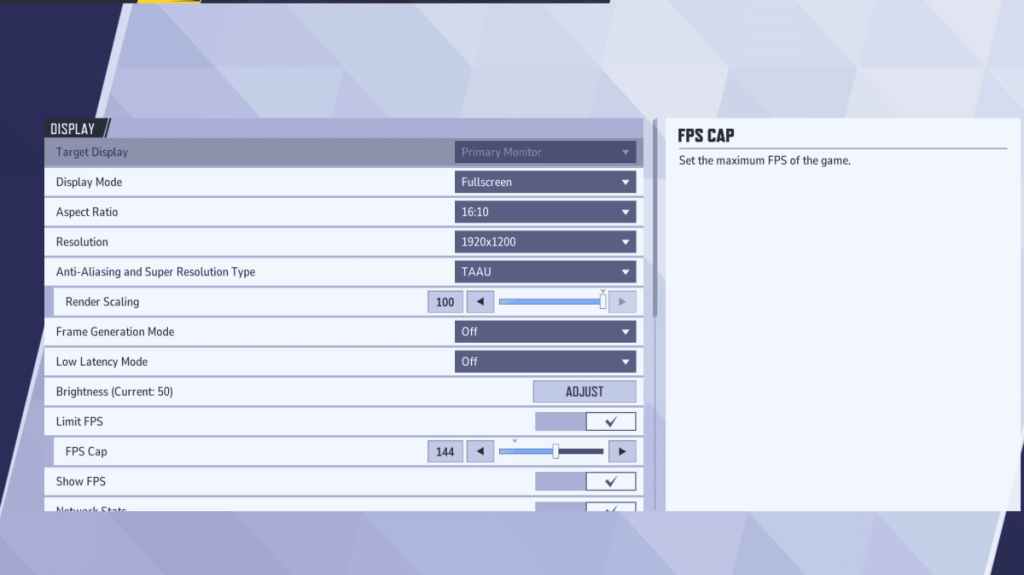
Beginnen wir mit dem Fundament: Ihre Anzeigeeinstellungen. Der Vollbildmodus ist der Goldstandard für ernsthafte Spieler. Warum? Dadurch werden Ihr PC alle seine Ressourcen für das Spiel widmen, wobei die FPS maximiert und Ablenkungen minimiert werden.
Wenn Sie die Art von Person sind, die ständig Alt-Tabs zwischen Zwietracht und Gameplay, können Sie den randlosen Fenstermodus ausprobieren, aber denken Sie daran, dass Sie ein paar Frames kosten und einige Eingabedlags einführen können.
Mit diesem abgedeckt sind hier die besten Anzeigeeinstellungen in Marvel -Konkurrenten.
| Einstellungen | Beschreibung | Beste Einstellungen |
|---|---|---|
| Anzeigemodus | Bestimmt, wie das Spiel auf Ihrem Bildschirm angezeigt wird. | Der Vollbildmodus priorisiert die Spielleistung, während der randlose Fenstermodus eine einfachere Multitasking ermöglicht. |
| Auflösung | Anti-Aliasing- und Superauflösungstyp | Die native Auflösung des Monitors |
| Seitenverhältnis | Passt die Breite und Höhe des Displays des Spiels an das native Verhältnis Ihres Monitors an und verhindern Sie Verzerrungen. | Das native Seitenverhältnis des Monitors |
| Anti-Aliasing- und Superauflösungstyp | Verschiedene Technologien zur Bewältigung von Antialiasing- und Auflösungsskalierung | Bestimmt, wie das Spiel auf Ihrem Bildschirm angezeigt wird. Der Vollbildmodus priorisiert die Spielleistung, während der randlose Fenstermodus eine einfachere Multitasking ermöglicht. |
| Rahmengenerierung | Es variiert von PC zu PC. Taau ist die sicherste Option, experimentieren jedoch mit anderen Optionen, um zu sehen, welche die beste Leistung für Sie erzielt. | Aus |
| Niedriger Latenzmodus | Reduziert die Eingangsverzögerung, nur mit Nvidia gpus erhältlich | Auf + Boost, falls verfügbar. |
| V-Sync | Synchronisiert die Bildrate des Spiels mit der Aktualisierungsrate Ihres Monitors, um das Riss der Bildschirm zu verhindern. Es kann jedoch die Eingangsverzögerung einführen. | Aus |
| FPS begrenzen | CAPS Die maximale Bildrate, die das Spiel erreichen kann, was dazu beiträgt, die Leistung zu stabilisieren und die Belastung für Ihre GPU zu verringern. | Einstellen auf die Aktualisierungsrate des Monitors. |
| FPS zeigen | Zeigt Ihre aktuellen Frames pro Sekunde (FPS) auf dem Bildschirm an, sodass Sie die Leistung in Echtzeit überwachen können. | An |
| Netzwerkstatistiken | Zeigt Ihre aktuellen Frames pro Sekunde (FPS) auf dem Bildschirm an, sodass Sie die Leistung in Echtzeit überwachen können. | An |
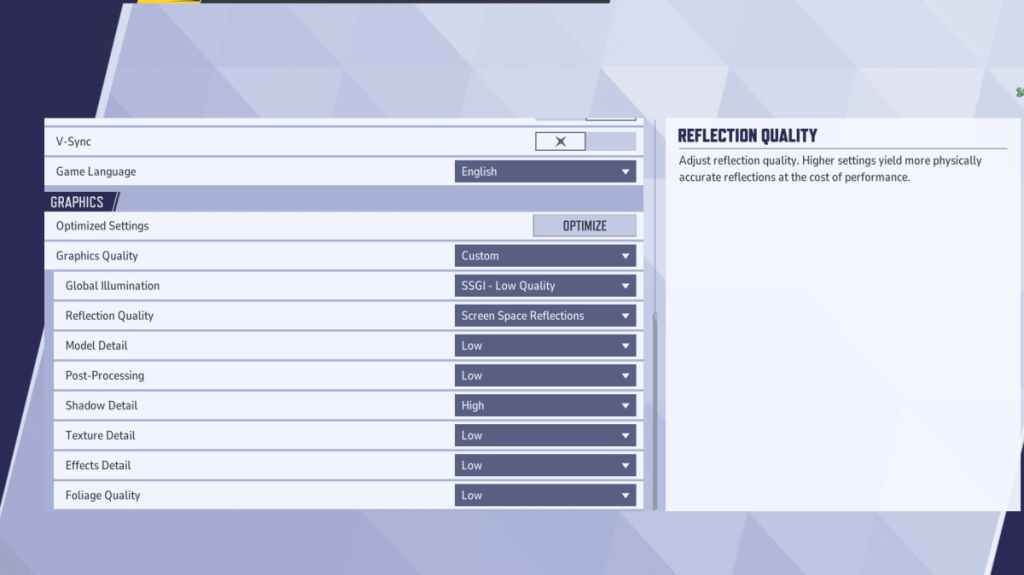
In den Grafikeinstellungen finden Sie den größten Einfluss auf die Leistung. Im Allgemeinen sollten Sie die Leistung vor der visuellen Treue priorisieren. Dies bedeutet, die meisten Dinge auf die niedrigsten zu setzen, um die Frames zu steigern. Denken Sie daran, dass das Spiel möglicherweise nicht so atemberaubend aussieht, aber es wird viel reibungsloser und es wird sich mehr ansprechen. Deshalb sehen Sie Profi -Spieler, die alles niedrig einstellen.
Wenn Sie einen sehr kräftigen PC haben, können Sie einige Einstellungen auf mittleres oder hoches Unternehmen einstellen, um das Spiel etwas schöner zu machen. Wenn Ihr Ziel jedoch es ist, dieses Spiel wettbewerbsfähig zu spielen, priorisieren Sie die Leistung vor der grafischen Qualität.
| Einstellungen | Beschreibung | Beste Einstellungen |
|---|---|---|
| Grafikqualität | Eine voreingestellte Option, die mehrere visuelle Einstellungen gleichzeitig anpasst, um Leistung und Bildqualität auszugleichen. | Brauch |
| Globale Beleuchtung | Verbessert die Beleuchtungseffekte, indem Sie simulieren, wie Licht von Oberflächen abprallt. Höhere Einstellungen verbessern den Realismus, sind jedoch für Hardware anspruchsvoll. | SSGI - niedrige Qualität |
| Reflexionsqualität | Passt die Klarheit und den Realismus von Reflexionen in der Spielwelt an. Höhere Einstellungen verbessern visuelle Details, aber die Auswirkung der Leistung. | Screen Space Reflections |
| Modelldetail | Bestimmt die Komplexität und den Realismus von Charakter- und Objektmodellen. Höhere Einstellungen verbessern sich detailliert, erfordern jedoch mehr Verarbeitungsleistung. | Niedrig |
| Nachbearbeitung | Fügt zusätzliche visuelle Effekte wie Bewegungsunschärfe und Feldtiefe hinzu. Diese können die Ästhetik verbessern, aber die Bildraten reduzieren. | Niedrig |
| Schattendetail | Kontrolliert die Schärfe und Qualität von Schatten. Höhere Einstellungen erzeugen realistische Schatten, können jedoch die Leistung erheblich beeinflussen. | Hoch |
| Texturdetail | Verbessert die Auflösung von Texturen im Spiel und lässt Oberflächen detaillierter und lebensechter erscheinen. Höhere Einstellungen erfordern mehr VRAM. | Niedrig |
| Effektdetails | Verbessert die Qualität visueller Effekte wie Explosionen und Fähigkeitsanimationen. Durch die Senkung dieser Einstellung können visuelle Unordnung verringert und die Leistung steigern. | Niedrig |
| Laubqualität | Passt die Dichte und das Detail von Umweltelementen wie Gras und Bäumen ein. Niedrigere Einstellungen verbessern die FPS in Outdoor- oder umweltlasteten Szenen. | Niedrig |
Deaktivieren Sie während Sie dabei auch die Mausbeschleunigung deaktivieren. Marvel Rivals hat die Mausbeschleunigung standardmäßig eingeschaltet und kann das Ziel stark beeinflussen. Schalten Sie es also sowohl aus den Spiel- als auch aus den Fenstereinstellungen aus.
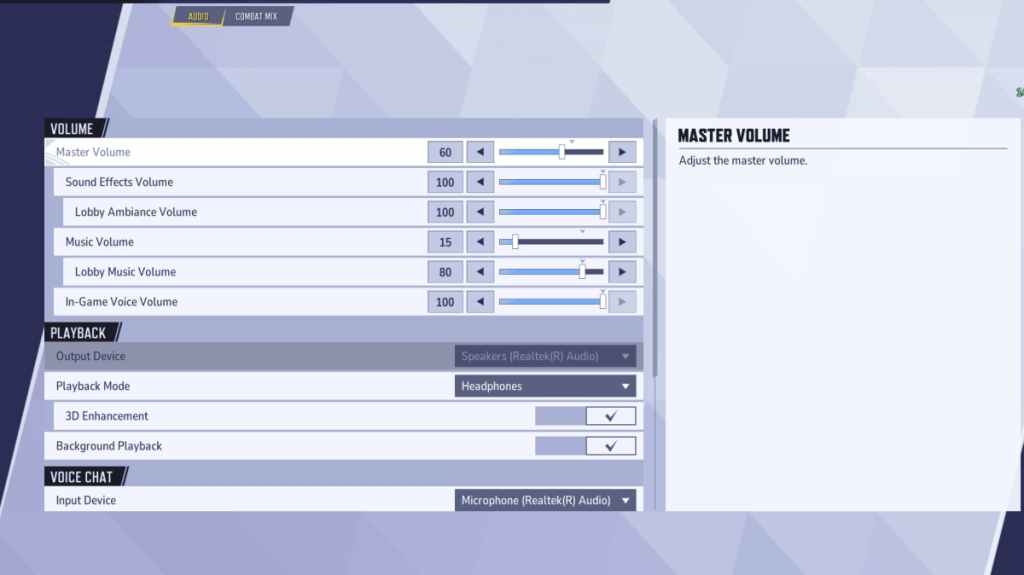
Großartige Grafiken sind eine Sache, aber in Marvel-Konkurrenten kann Audio ein Game-Changer sein. Durch die Aktivierung der 3D -Verbesserung können Sie einen ernsthaften Vorsprung durch die Verbesserung des räumlichen Klangs verbessern und Ihnen helfen, feindliche Bewegungen oder eingehende Fähigkeiten zu bestimmen. Kombinieren Sie es mit HRTF (wenn Sie die Option haben), und Sie werden es viel einfacher machen, Audio -Cues zu finden. Setzen Sie abgesehen davon das Volumenpegel auf Ihre Präferenz.
Weiter: Beste Team-Up-Fähigkeiten in Marvel-Konkurrenten








